Not
Bu sayfaya erişim yetkilendirme gerektiriyor. Oturum açmayı veya dizinleri değiştirmeyi deneyebilirsiniz.
Bu sayfaya erişim yetkilendirme gerektiriyor. Dizinleri değiştirmeyi deneyebilirsiniz.
Azure DevOps Services | Azure DevOps Server 2022 - Azure DevOps Server 2019
Azure DevOps web portalı çeşitli hizmetler, yönetim sayfaları ve arama kutusu gibi göreve özgü özellikler halinde düzenlenmiştir. Hizmet etiketleri, Azure DevOps Services'i mi yoksa şirket içi sürümü mü kullandığınıza bağlı olarak değişir.
Önemli
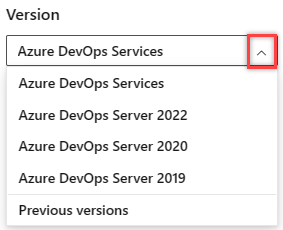
Bu makalenin platformunuza ve sürümünüze karşılık gelen sürümünü seçin. Sürüm seçici, içindekiler tablosunun üzerindedir. Azure DevOps platformunuzu ve sürümünüzü arayın.
Her hizmet, çok sayıda özellik ve işlevsel görev içeren birden çok sayfa sunar. Her sayfada, belirli yapıtları seçmek veya eklemek için seçenekleri belirleyebilirsiniz.
Önemli özellikler ve gezinti
Web portalını etkili bir şekilde kullanmaya başlamak için bilmeniz gerekenler aşağıdadır.
- Hizmet, sayfa veya ayarları açma: Farklı bir hizmete veya işlevsel alana geçmek için kullanın
- Yapıt veya ekip ekleme: Hızlı bir şekilde bir iş öğesi, Git deposu, derleme veya yayın işlem hatları ya da yeni bir ekip eklemek için kullanın
- Başka bir proje veya depo açma: Farklı bir projeye geçmek veya farklı projelerde tanımlanan iş öğelerine ve çekme isteklerine veya sık kullandığınız öğelere erişmek için kullanın
- Ekip yapıtlarını açma, içerik haritalarını, seçicileri ve dizinleri kullanma: Bir hizmet içinde gezinmek, diğer yapıtları açmak veya kök işleve dönmek için kullanın
- Sık kullanılanlarla çalışma: Sık kullanılan yapıtlarınızı hızlı gezinti için işaretleme
- Arama kutusu: Kod, iş öğeleri veya wiki içeriğini bulmak için kullanın
- Profil menünüzü: Kişisel tercihleri, bildirimleri ayarlamak ve önizleme özelliklerini etkinleştirmek için kullanın
- Ayarlar: Ekip eklemek, güvenliği yönetmek ve diğer proje ve kuruluş düzeyindeki kaynakları yapılandırmak için kullanın.
Not
Kullanıcı arabiriminde yalnızca etkin hizmetler görünür. Örneğin, Panolar devre dışı bırakılırsa, Panolar veya Çalışma ve bu hizmetle ilişkili tüm sayfalar görünmez. Bir hizmeti etkinleştirmek veya devre dışı bırakmak için bkz . Azure DevOps hizmetini açma veya kapatma.
Kenar çubuğundan ve bu hizmetlerin içindeki sayfalardan Boards, Repos ve Pipelines gibi hizmetleri seçin.
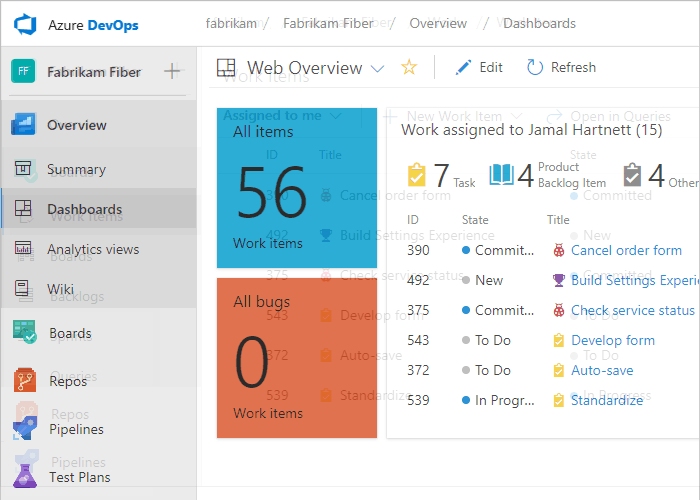
Artık kullanıcı arabirimi yapısını anladığınıza göre, kullanmaya başlamanın zamanı geldi. Keşfedilecek çok çeşitli özellikler ve işlevler bulabilirsiniz.
İhtiyacınız olan tek şey bir kod deposu ve hata izleme çözümüyse Git'i kullanmaya başlama ve Hataları yönetme ile başlayın.
Çalışmayı planlamaya ve izlemeye başlamak için bkz . Çevik araçlar hakkında.
Web portalına, kullanıcı hesaplarına ve lisanslamaya bağlanma
Microsoft Edge, Chrome, Safari veya Firefox'un en son sürümleri gibi desteklenen bir web tarayıcısı aracılığıyla web portalına bağlanırsınız. Yalnızca projeye eklenen kullanıcılar bağlanabilir ve bu genellikle kuruluş sahibi tarafından gerçekleştirilir.
Visual Studio aboneleri ve paydaşları gibi beş hesap kullanıcısı da ücretsizdir. Bundan sonra, daha fazla kullanıcı için ödeme yapmanız gerekir. Azure DevOps fiyatlandırmasından lisanslama hakkında daha fazla bilgi edinin.
Sınırsız sayıda paydaş ücretsiz olarak sınırlı erişime sahiptir. Ayrıntılar için bkz . Paydaş Olarak Çalışma.
Web portalını yenileme
Veriler beklendiği gibi görünmüyorsa deneyebileceğiniz ilk şey web tarayıcınızı yenilemektir. İstemcinizin yenilenmesi, yerel önbelleği başka bir istemcide veya sunucuda yapılan değişikliklerle güncelleştirir. Görüntülemekte olduğunuz sayfayı veya nesneyi yenilemek için sayfayı yenileyin veya varsa Yenile simgesini seçinRefresh icon.
Olası hataları önlemek için aşağıdaki senaryolarda istemci uygulamanızı yenilemeniz gerekir:
- İşlem değişikliği uygulandı
- İş öğesi türü tanımı eklendi, kaldırıldı, yeniden adlandırıldı veya güncelleştirildi
- Alan veya yineleme yolu eklendi, kaldırıldı, yeniden adlandırıldı veya güncelleştirildi
- Kullanıcı güvenlik gruplarına eklendi veya kaldırıldı ya da kullanıcı izinleri güncelleştirildi
- Yeni paylaşılan sorgu eklendi veya mevcut paylaşılan sorgu güncelleştirildi
- Yapı tanımı eklendi veya silindi
- Takım veya proje eklendi veya silindi
Web portalı ile Visual Studio arasındaki farklar
Her iki istemciden de kaynak koduna, iş öğelerine ve derlemelere erişebilseniz de, göreve özgü bazı araçlar yalnızca web tarayıcısında veya IDE'de desteklenir, ancak her ikisinde de desteklenmez. Desteklenen görevler, Takım Gezgini'nden bir Git veya TFVC deposuna bağlanmanıza bağlı olarak farklılık gösterir.
Web portalı
Visual Studio
- Git: Değişiklikler, Dallar, Çekme İstekleri, Eşitleme, İş Öğeleri, Derlemeler
- TFVC: Çalışmam, Bekleyen Değişiklikler | Kaynak Denetim Gezgini, İş Öğeleri | Derlemeleri
- İş öğeleri ve Office tümleştirme istemcileri ile daha fazla tümleştirme. Office tarafından desteklenen bir istemcide bir iş öğesi veya sorgu sonucu açabilirsiniz.
Not
Visual Studio 2019 sürüm 16.8 ve üzeri, Ekip Gezgini'ne göre daha az bağlam geçişiyle Git iş akışını yönetmek için bir Git menüsü sağlar. Visual Studio sekmesinin altındaki bu makaledeki yordamlar, Git deneyiminin ve ekip gezgininin nasıl kullanılacağını açıklar. Daha fazla bilgi için bkz . Git ve Takım Gezgini'nin yan yana karşılaştırması.